אחרי שמסיימים לבדוק את תמונת ה-OTA, אפשר לפרסם אותה בסביבת הייצור באמצעות ערוץ הייצור.
הגדרת המקור
כדי להשיק עדכון OTA לייצור:
בוחרים בכרטיסייה הפצה.
בוחרים את ערוץ הייצור מהתפריט הנפתח.
בוחרים באפשרות Developer Console או באפשרות Distributed Compliance Ledger (DCL) כמקור לתמונת ה-OTA:
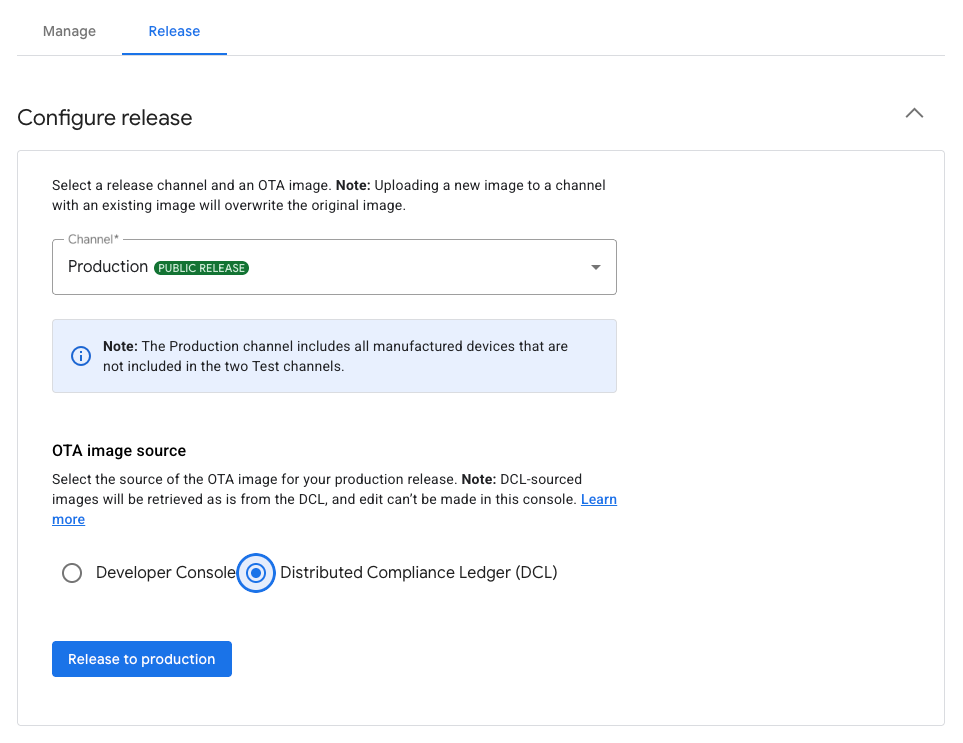
איור 1: בחירת מקור התמונה של גרסת הייצור
הפצת קובץ אימג' מ-OTA באמצעות Developer Console
בוחרים תמונה מתוך OTA Image ומוסיפים אותה בלחיצה על Add OTA Image.
אחוז ההשקה מייצג את אחוז המכשירים שיקבלו את תמונת ה-OTA. בשדה הזה צריך לציין מספר שלם בין 1 ל-100. אם אתם מעדיפים להפיץ את קובץ האימג' מ-OTA בקבוצות, צריך להזין ערך נמוך מ-100.
אם מפיצים את התמונה בקבוצות, אלגוריתם בוחר את המכשירים באופן אקראי, ולא בהכרח מעביר את העדכון לאחוז המדויק של המכשירים שהגדרתם בשדה אחוז ההפצה. עם זאת, אם יש לכם מאגר גדול של מכשירים, למשל 1,000 מכשירים או יותר, הסיכוי שהאלגוריתם ישיג את אחוז ההשקה שהגדרתם גבוה יותר.

פרסום קובץ אימג' מ-OTA באמצעות DCL
אם בוחרים באפשרות Distributed Compliance Ledger (DCL), מערכת DCL משמשת כמקור לתמונת ה-OTA לגרסת הייצור.
לוחצים על הפצה לסביבת הייצור.
מופיעה תיבת דו-שיח לאישור. לוחצים על הפצה כדי לאשר את ההפצה לגרסת הייצור.
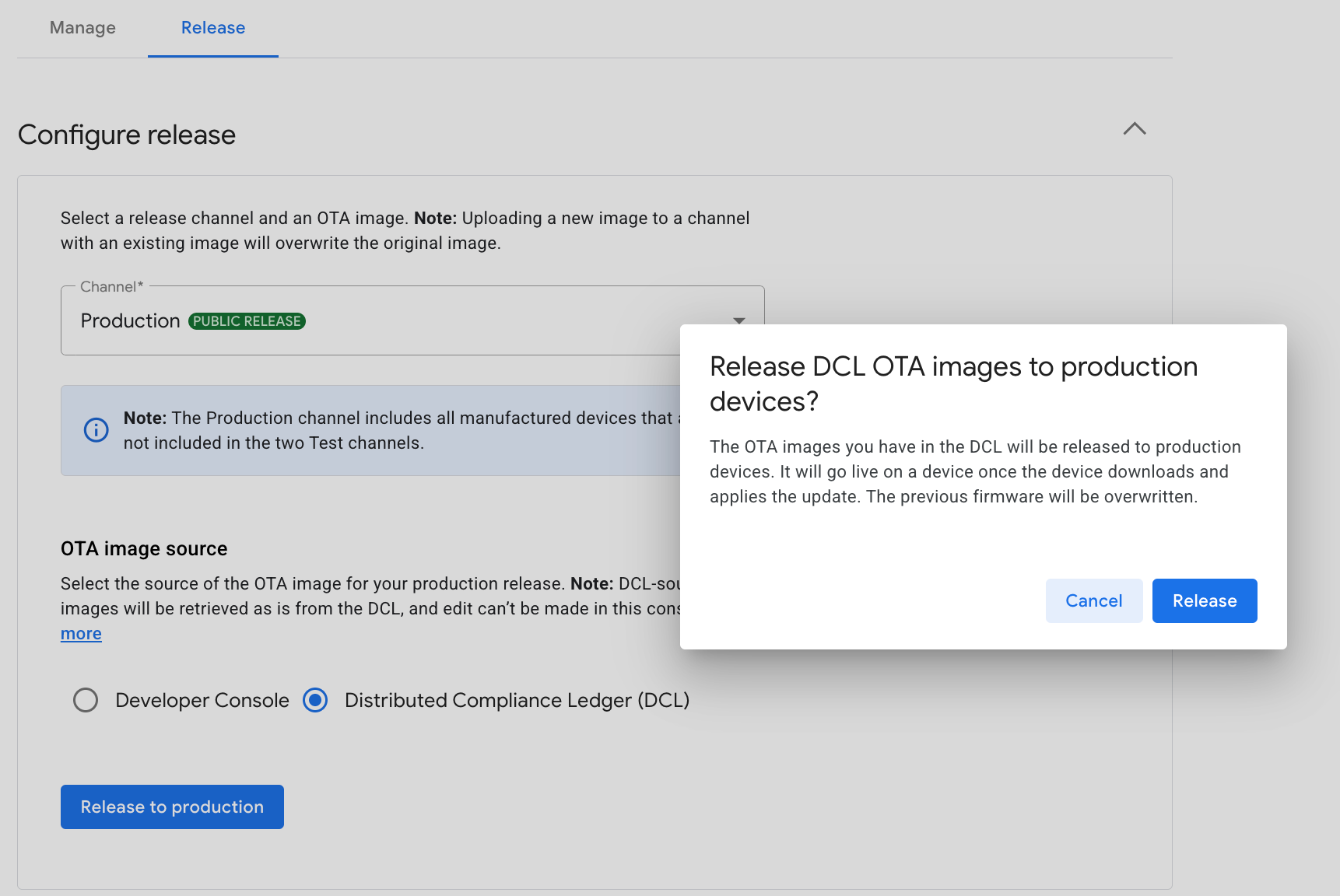
איור 2: אישור ההפצה לגרסת הייצור
בודקים אם ערוץ הייצור מופיע בטבלה גרסאות הפצה פעילות.
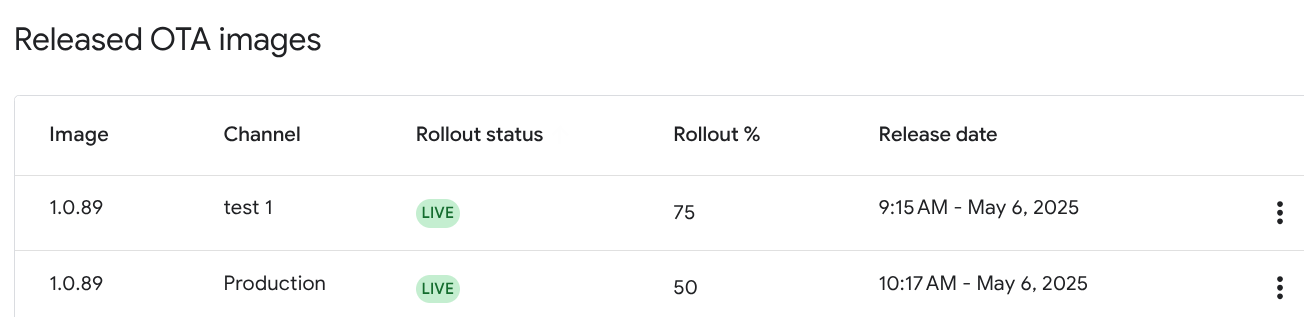
הטבלה כוללת את התמונה ואת שמות הערוצים, את סטטוס ההשקה (פעיל או לא פעיל), את אחוז ההשקה שהגדרתם ואת תאריך ושעת ההשקה. אם יש גרסאות שנוצרו מ-DCL, הן יוצגו, אבל הן לקריאה בלבד ואי אפשר לערוך אותן.
הפסקת הפצת גרסה
הפסקת הפצה ב-Developer Console
בטבלה גרסאות ב-Play Console, לוחצים על סמל האפשרויות הנוספות לצד ערוץ היעד, כמו שמוצג באיור 4.
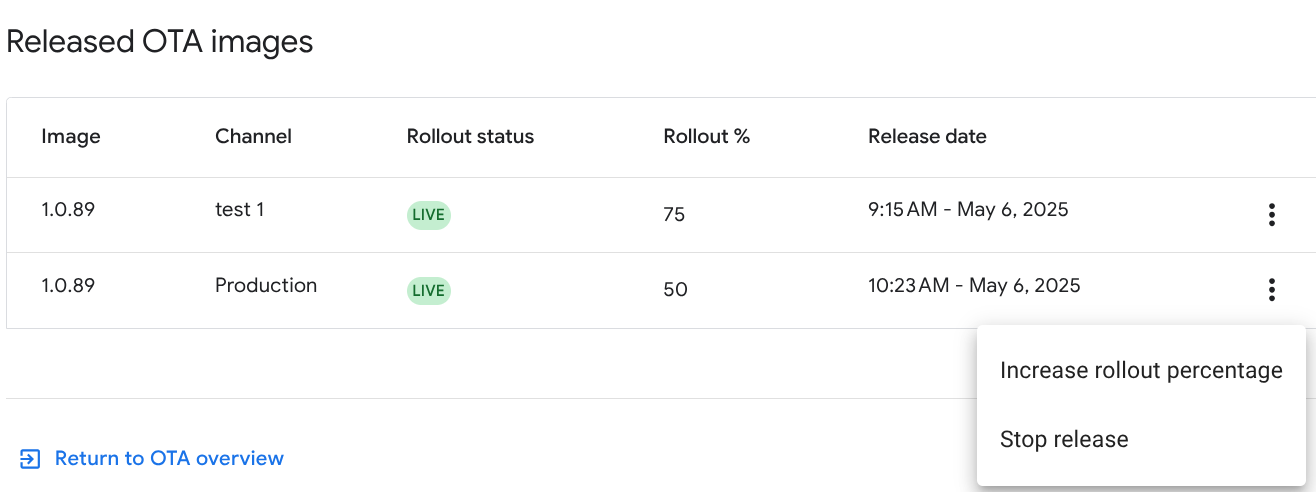
איור 4: הפסקת הפצה פעילה לוחצים על הפסקת ההפצה.
בתיבת הדו-שיח שמופיעה מצוין שההפצה של הגרסה למכשירים נוספים תיפסק באופן מיידי, ושמכשירים שכבר קיבלו את הגרסה ישתמשו בקושחה המעודכנת. כדי להמשיך, לוחצים על הפסקת ההרשמה.
מוודאים שסטטוס ההשקה במסך ההגדרות הראשי עודכן ללא פעיל.
הפסקת פרסום של תוכן שמוגן בזכויות יוצרים
אם תחליפו את מקור תמונת ה-OTA מ-DCL בחזרה ל-Developer Console, כל הגרסאות שמתפרסמות ב-DCL יופסקו.
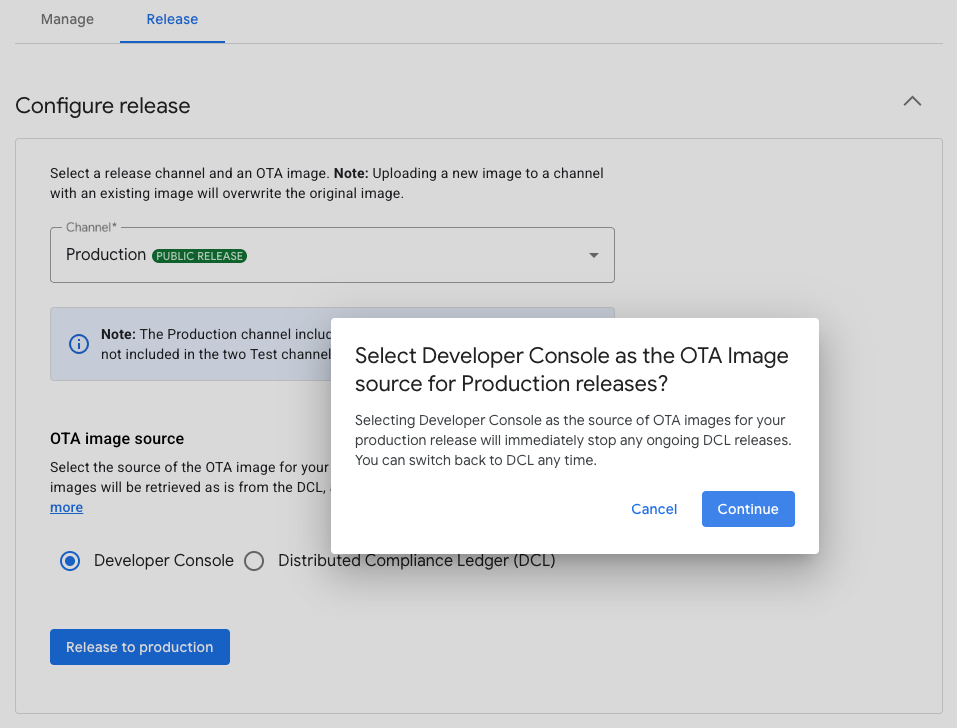
המשך של פריט תוכן לא פעיל
אחרי שמפסיקים הפצה והיא עוברת למצב לא פעיל, אפשר להמשיך באותו ערוץ באחת מהדרכים הבאות:
- המשך ההפצה עם קבוצת המכשירים הראשונית
- הפצת התמונה לקבוצה חדשה של מכשירים
- החלפת התמונה במערך המכשירים הראשוני
הפעלת הגרסה מחדש
בטבלה גרסאות ב-Developer Console, לוחצים על תפריט האפשרויות הנוספות של הערוץ הלא פעיל ובוחרים באפשרות המשך הפצת הגרסה.
בחלון דו-שיח מוצג מידע על כך שההפצה תחול על קבוצת המכשירים הראשונית ועל אחוז ההפצה שהוגדר במקור. לוחצים על המשך כדי להמשיך.
הפצת התמונה לקבוצה חדשה של מכשירים
בקטע Configure release (הגדרת הפצה) במסך ההגדרות, בוחרים את הערוץ הלא פעיל.
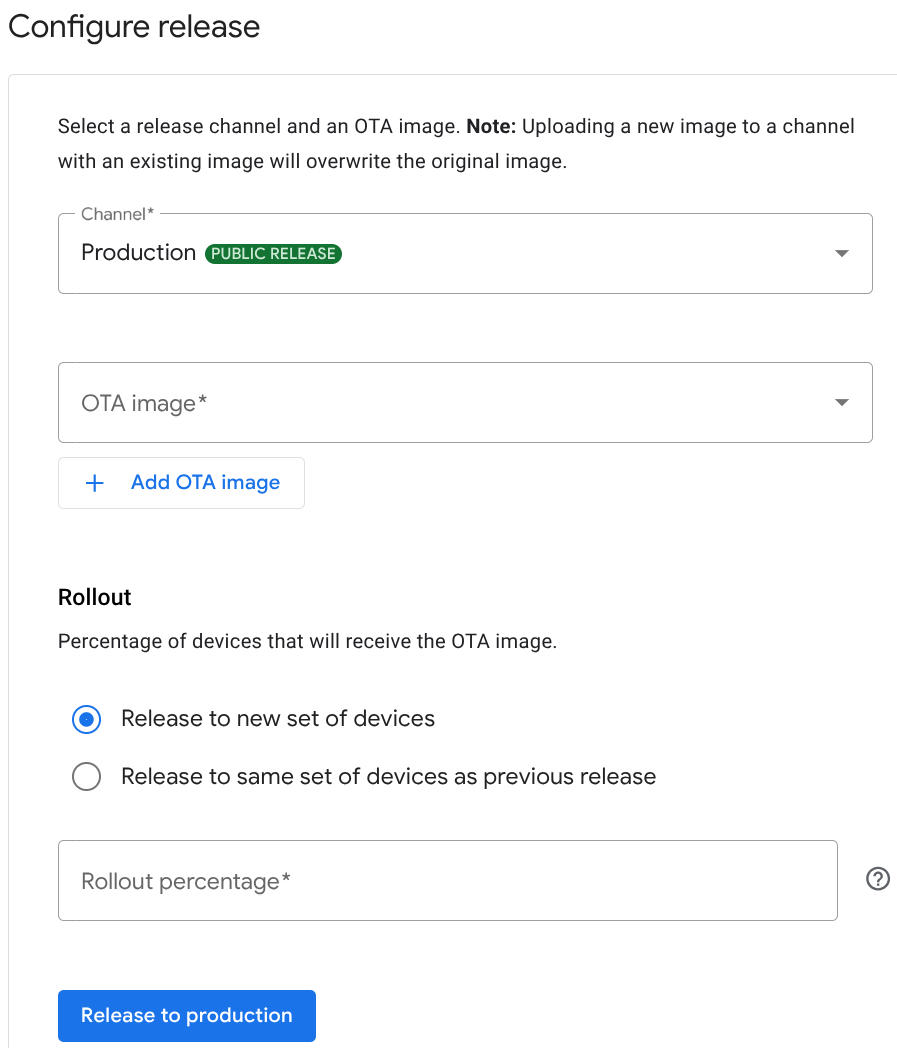
איור 5: אפשרויות של כפתורי בחירה להשקה בקטע השקה, בוחרים בלחצן הבחירה הפצה לקבוצה חדשה של מכשירים.
בוחרים את התמונה, מזינים את אחוז ההשקה וממשיכים להשקת התמונה.
החלפת התמונה במערך המכשירים הראשוני
באיור 5, בקטע השקה, בוחרים בלחצן האפשרויות השקה לאותה קבוצת מכשירים כמו בהשקה הקודמת.
בוחרים את התמונה מהרשימה הנפתחת וממשיכים להפצת התמונה. אחוז ההשקה נשאר זהה למה שהוגדר קודם.
הגדלת אחוז ההשקה
בטבלה גרסאות ב-Developer Console, לוחצים על תפריט האפשרויות הנוספות של ערוץ היעד כדי להציג את האפשרויות שמוצגות באיור 4.
לוחצים על הגדלת אחוז ההשקה.
בתיבת הדו-שיח שמופיעה, מזינים את אחוז ההשקה ולוחצים על שמירה. המספר לא יכול להיות נמוך מאחוז ההשקה הנוכחי.
מוודאים שאחוז ההשקה Rollout % בטבלה Developer Console releases במסך ההגדרות הראשי מציג את אחוז ההשקה החדש.

